Table des matières
Prise en main de Bluefish
Origine : Linux Pour Les Nuls
Auteurs : aramis_qc
Date : 2 décembre 2007
Avant-propos
Ce tutoriel a pour but de vous aider à prendre rapidement en main l'éditeur HTML Bluefish. Il présente sommairement les différents éléments de la fenêtre de l'application, vous donne quelques exemples de son fonctionnement et vous prodique quelques conseils lors du premier démarrage.
Premier démarrage
Quand vous lancez Bluefish pour la première fois, vous voyez cette astuce :

Cette astuce sera affichée à chaque démarrage tant et aussi longtemps qu'aucun élément ne sera placé dans la barre rapide. Pour ne plus avoir ce message lors des démarrages subséquents, cochez la case N'affichez plus ce message. Pour continuer à utiliser Bluefish, cliquez sur le bouton Fermer.
Le panneau document

La fenêtre de l'application Bluefish contient plusieurs éléments. Attardons-nous au panneau document. C'est l'espace dans lequel vous éditez une page Web. C'est à cet endroit que sont insérés ou modifiés les éléments composant une page Web. Les éléments sont :
- Les balises HTML, DocBook
- Le code PHP, CSS, SQL, Java, DHTML, XML
- Les propriétés des objets
La barre de menus
Située immédiatement sous la barre de titre, se retrouve la barre de menus. C'est une barre commune aux applications graphiques. La barre de menus de Bluefish offre en plus des menus et leurs options que nous retrouvons sur toutes barres de menus, des objets qui lui sont propres.

Voici la liste des différents menus et de leurs options :
Menu Fichier
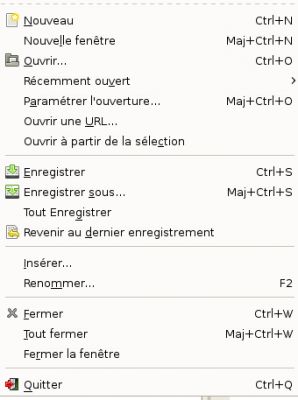
Menu Éditer
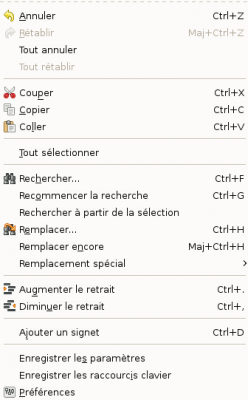
Menu Affichage
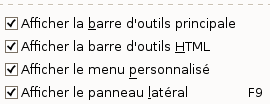
Menu Balises
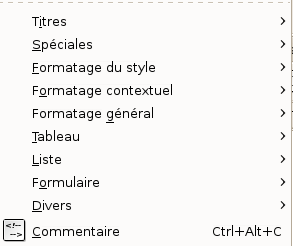
Menu Dialogues
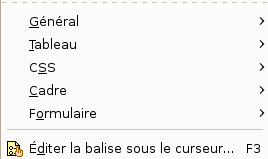
Menu Document
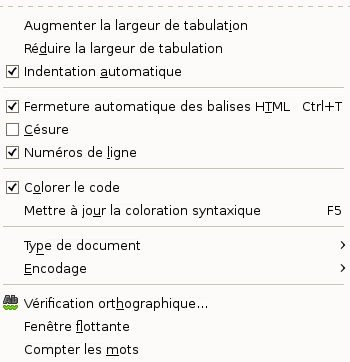
Menu Aller à
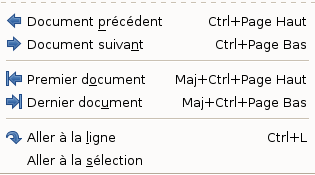
Menu Projet
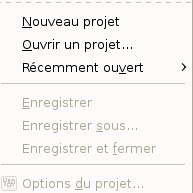
Menu Externe
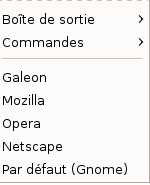
Menu Aide
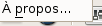
L'utilisation des menus et l'application de leurs options seront démontrées au fil de divers tutoriels.
La barre de menus rapide
Cette barre qui se trouve directement sous la barre des menus, contient des boutons correspondant aux options des menus les plus fréquemment utilisées.

Elle offre les options suivantes (de gauche à droite) :
- Le bouton Nouveau pour créer une nouvelle page
- Le bouton Ouvrir pour ouvrir une page existante ou n'importe quel autre fichier enregistré sur le poste de travail
- Le bouton Enregistrer pour sauvegarder la page active dans le panneau Document
- Le bouton Enregistrer sous pour sauvegarer le contenu du panneau Document sous un autre nom
- Le bouton Fermer pour quitter Bluefish
- Les boutons des fonctions d'édition : Couper, Copier et Coller
- Les boutons pour Rechercher un mot et Rechercher avec remplacement
- Les boutons pour annuler et rétablir une action
- Les boutons pour diminuer et augemter le retrait du texte
- Le bouton de vérification de l'orthographe
- Le bouton Afficher dans le navigateur par défaut
- Le bouton pour éditer les préférences de Bluefish
Insertion d'objets
L'insertion d'objets : balises, images, liens et code, se réalise à l'aide de deux barres.

La première barre contient des onglets qui regroupent des objets de même type :
- Barre rapide
- Barre standard
- Polices
- Tableaux
- Cadres
- Formulaires
- Liste
- CSS
Un clic sur un bouton insère automatiquement la balise dans le document actif. Par exemple, en cliquant sur le bouton H de la barre standard un choix de 6 balises d'entête est offert. Un clic sur l'un des choix insère la balise d'entête dans la page à la position du curseur. Un clic sur H1 insètre la balise d'entête de niveau 1.
<h1></h1>
Il suffit ensuite de cliquer entre les deux balises pour ajouter le texte du titre.
<h1>Ceci est un titre de niveau 1</h1>
L'onglet CSS permet de créer une feuille de style ou d'insérer les balises <span> et <div>.
La seconde barre permet de personnalier un menu, d'ajouter un commentaire, C, d'insérer des fonctions spécialisées et des balises DocBook. À titre d'exemple, la sélection PHP+HTML –> Général –> Calendrier insère le code PHP pour afficher et exploiter un calendrier.
<?php
$now = getdate(time());
$time = mktime(0,0,0, $now['mon'], 1, $now['year']);
$date = getdate($time);
$dayTotal = cal_days_in_month(0, $date['mon'], $date['year']);
//Affiche l'en-tête du calendrier avec le nom du mois.
print '<table><tr><td colspan="7"><strong>' . $date['month'] . '</strong></td></tr>';
for ($i = 0; $i < 6; $i++) {
print '<tr>';
for ($j = 1; $j <= 7; $j++) {
$dayNum = $j + $i*7 - $date['wday'];
//Affiche une case avec le jour. Si la date correspond à la date du jour, la met en surbrillance.
print '<td';
if ($dayNum > 0 && $dayNum <= $dayTotal) {
print ($dayNum == $now['mday']) ? ' style="background: #ccc;">' : '>';
print $dayNum;
}
else {
//Affiche une case vide si aucune date ne correspond à ce jour, mais la ligne n'est pas finalisée.
print '>';
}
print '</td>';
}
print '</tr>';
if ($dayNum >= $dayTotal && $i != 6)
break;
}
print '</table>';
?>
Les multiples fonctions de ces barres d'insertion d'objets sont abordées dans divers tutoriels sur Bluefish.
Préférences
Les comportements de l'éditeur et les outils intégrés se personnalisent à l'aide de la fonction Préférences. L'appel à cette fonction s'effectue en cliquant sur le bouton des préférences de la barre de menus rapide ou par le menu Éditer → Préférences. Le dialogue de personnalisation se présente ainsi :

Les éléments disponibles à la personnalisation sont :
- L'éditeur
- Le HTML
- Les fichiers
- L'interface utilisateur
- Les images
- Les types de fichiers
- La coloration syntaxique
- Les programmes externes
- Les analyseurs syntaxiques
- Les serveurs
C'est à l'utilisation de l'éditeur Bluefish et son usage fréquent qu'on le personnalisera selon nos goûts, besoins et préférences. Pour le moment, il y a un point particulier sur lequel il s'avère intéressant de se pencher. Il concerne les navigateurs.
Lorsque vous voulez afficher dans le navigateur la page en cours et que vous sélectionnez le menu Externe –> Par défaut (Gnome), si rien ne s'affiche, cela dépend souvent de la commande générée par Bluefish. La syntaxe de la commande se trouve dans l'option Programmes externes à la ligne Par défaut (Gnome). Voici comment régler cette anomalie mineure.
Sur le bureau GNOME, aller à Système –> Préférences –> Applications préférées.
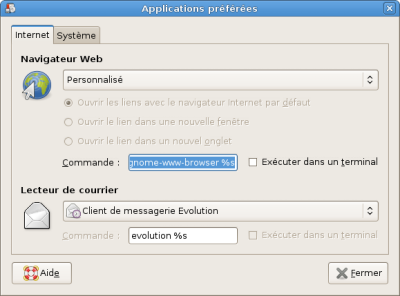
- Copiez le texte qui est dans le champ Commande :
Ensuite revenez à l'éditeur Bluefish et cliquez sur le bouton Préférences de la barre des menus rapides.
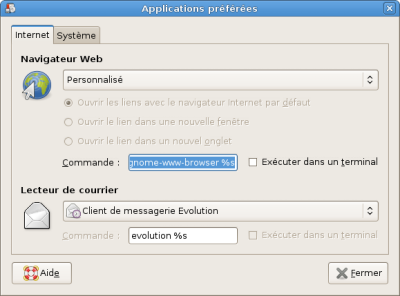
- Cliquez sur Programmes externes
- Cliquez dans le champ Par défaut (Gnome)
- Remplacez la commande par défaut par celle que vous avez copiée précédemment
- Appuyez sur la touche Enter
- Cliquez sur le bouton Appliquer
- Validez le tout en cliquant sur le bouton Valider
